实验一 计算机硬件组装及系统软件安装
- 格式:doc
- 大小:2.88 MB
- 文档页数:17
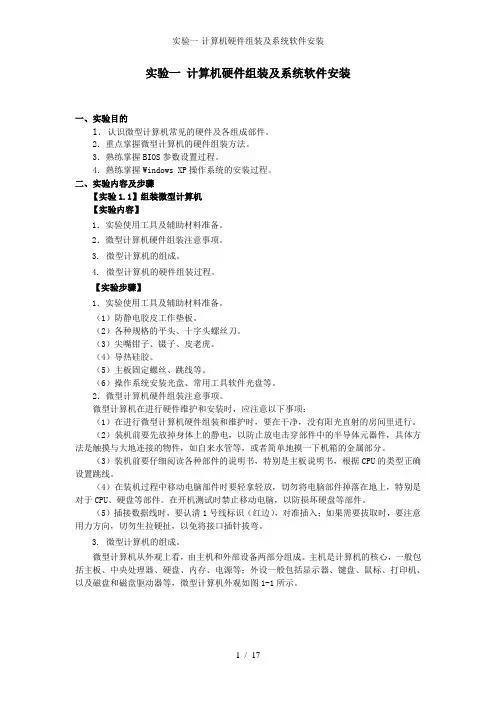
实验一计算机硬件组装及系统软件安装一、实验目的1.认识微型计算机常见的硬件及各组成部件。
2.重点掌握微型计算机的硬件组装方法。
3.熟练掌握BIOS参数设置过程。
4.熟练掌握Windows XP操作系统的安装过程。
二、实验内容及步骤【实验1.1】组装微型计算机【实验内容】1.实验使用工具及辅助材料准备。
2.微型计算机硬件组装注意事项。
3.微型计算机的组成。
4.微型计算机的硬件组装过程。
【实验步骤】1.实验使用工具及辅助材料准备。
(1)防静电胶皮工作垫板。
(2)各种规格的平头、十字头螺丝刀。
(3)尖嘴钳子、镊子、皮老虎。
(4)导热硅胶。
(5)主板固定螺丝、跳线等。
(6)操作系统安装光盘、常用工具软件光盘等。
2.微型计算机硬件组装注意事项。
微型计算机在进行硬件维护和安装时,应注意以下事项:(1)在进行微型计算机硬件组装和维护时,要在干净,没有阳光直射的房间里进行。
(2)装机前要先放掉身体上的静电,以防止放电击穿部件中的半导体元器件,具体方法是触摸与大地连接的物件,如自来水管等,或者简单地摸一下机箱的金属部分。
(3)装机前要仔细阅读各种部件的说明书,特别是主板说明书,根据CPU的类型正确设置跳线。
(4)在装机过程中移动电脑部件时要轻拿轻放,切勿将电脑部件掉落在地上,特别是对于CPU、硬盘等部件。
在开机测试时禁止移动电脑,以防损坏硬盘等部件。
(5)插接数据线时,要认清1号线标识(红边),对准插入;如果需要拔取时,要注意用力方向,切勿生拉硬扯,以免将接口插针拔弯。
3.微型计算机的组成。
微型计算机从外观上看,由主机和外部设备两部分组成。
主机是计算机的核心,一般包括主板、中央处理器、硬盘、内存、电源等;外设一般包括显示器、键盘、鼠标、打印机、以及磁盘和磁盘驱动器等,微型计算机外观如图1-1所示。
图1-1 微型计算机外观图1-2 主机箱前面板示意图(1)微机主机箱前面板。
由于计算机制造厂商的不同,微机主机箱前面板的功能布置大不相同,但是基本上包括如下功能(如图1-2所示):电源开关按纽(POWER)、电源指示灯、硬盘工作状态指示灯、重启按钮(RESET)、光盘驱动器包括停止/弹出按钮、光驱工作指示灯、耳机插孔、CD播放按钮、音量调节钮、软盘驱动器及软盘弹出按钮、前置USB插口、麦克风插口、音源插口等。
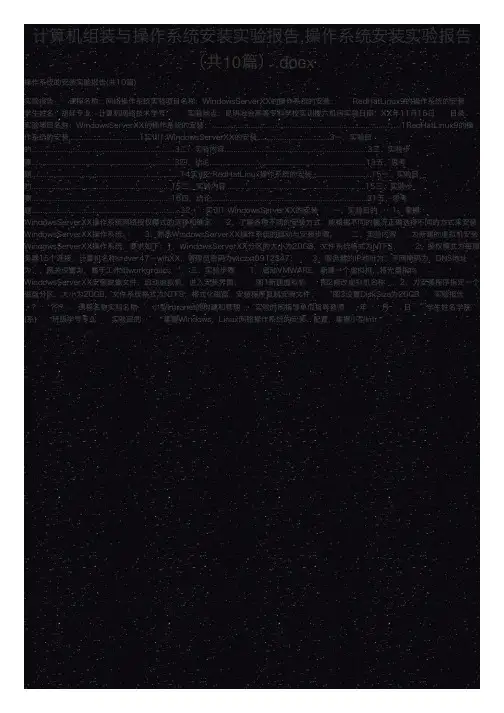
计算机组装与操作系统安装实验报告,操作系统安装实验报告(共10篇).docx操作系统的安装实验报告(共10篇)实验报告 课程名称:⽹络操作系统实验项⽬名称:WindowsServerXX的操作系统的安装; RedHatLinux9的操作系统的安装 学⽣姓名:胡廷专业:计算机⽹络技术学号: 实验地点:昆明冶⾦⾼等专科学校实训楼六机房实验⽇期:XX年11⽉16⽇ ⽬录 实验项⽬名称:WindowsServerXX的操作系统的安装;......................................................................................................1RedHatLinux9的操作系统的安装......................................1实训1:WindowsServerXX的安装.......................................3⼀、实验⽬的.............................................................................3⼆、实验内容.............................................................................3三、实验步骤.............................................................................3四、结论....................................................................................13五、思考题................................................................................14实训2:RedHatLinux操作系统的安装................................15⼀、实验⽬的...........................................................................15⼆、实验内容...........................................................................15三、实验步骤...........................................................................16四、结论....................................................................................31五、思考题................................................................................32 实训1:WindowsServerXX的安装 ⼀、实验⽬的 1、掌握WindowsServerXX操作系统⽹络授权模式的选择和确定 2、了解各种不同的安装⽅式,能根据不同的情况正确选择不同的⽅式来安装WindowsServerXX操作系统。
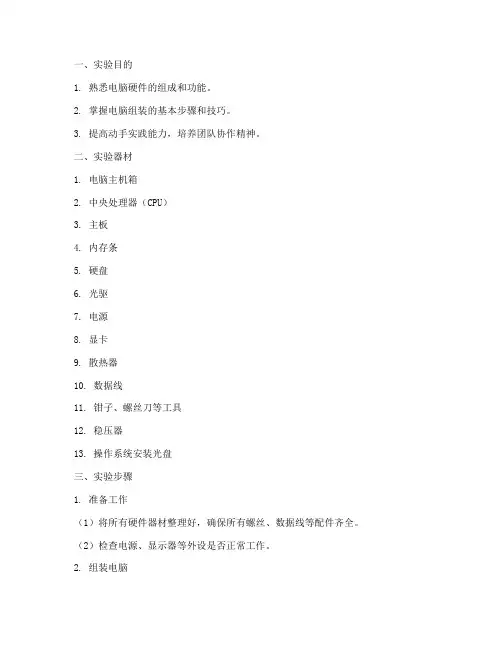
一、实验目的1. 熟悉电脑硬件的组成和功能。
2. 掌握电脑组装的基本步骤和技巧。
3. 提高动手实践能力,培养团队协作精神。
二、实验器材1. 电脑主机箱2. 中央处理器(CPU)3. 主板4. 内存条5. 硬盘6. 光驱7. 电源8. 显卡9. 散热器10. 数据线11. 钳子、螺丝刀等工具12. 稳压器13. 操作系统安装光盘三、实验步骤1. 准备工作(1)将所有硬件器材整理好,确保所有螺丝、数据线等配件齐全。
(2)检查电源、显示器等外设是否正常工作。
2. 组装电脑(1)打开主机箱,观察内部结构,了解各个部件的安装位置。
(2)安装主板:将主板放入主机箱,将主板与机箱后板连接,确保主板上的I/O 接口与机箱背板对应。
(3)安装CPU:将CPU插入主板CPU插槽,确保CPU与插槽紧密贴合。
(4)安装散热器:将散热器固定在CPU上,确保散热器与CPU接触良好。
(5)安装内存条:将内存条插入主板内存插槽,确保内存条与插槽紧密贴合。
(6)安装硬盘:将硬盘插入主机箱硬盘位,连接硬盘数据线和电源线。
(7)安装光驱:将光驱插入主机箱光驱位,连接光驱数据线和电源线。
(8)安装显卡:将显卡插入主机箱PCI-E插槽,连接显卡电源线。
(9)连接电源:将电源线连接到主板、硬盘、光驱、显卡等设备上。
(10)连接数据线:将数据线连接到硬盘、光驱等设备上。
3. 操作系统安装(1)将操作系统安装光盘放入光驱,启动电脑。
(2)按照屏幕提示进行操作系统安装。
4. 测试与调试(1)开机测试,确保电脑硬件运行正常。
(2)安装驱动程序,使硬件设备充分发挥性能。
(3)检查网络连接,确保网络正常使用。
四、实验结果与分析1. 实验结果:成功组装一台电脑,并安装操作系统。
2. 分析:通过本次实验,掌握了电脑组装的基本步骤和技巧,提高了动手实践能力。
在组装过程中,注意以下几点:(1)确保各个部件接触良好,避免出现接触不良导致设备无法正常工作。
(2)在安装过程中,注意保护主板、CPU等易损部件,避免损坏。
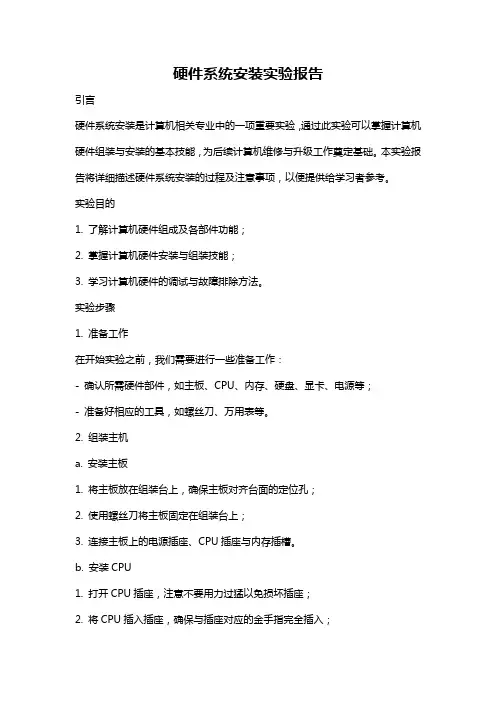
硬件系统安装实验报告引言硬件系统安装是计算机相关专业中的一项重要实验,通过此实验可以掌握计算机硬件组装与安装的基本技能,为后续计算机维修与升级工作奠定基础。
本实验报告将详细描述硬件系统安装的过程及注意事项,以便提供给学习者参考。
实验目的1. 了解计算机硬件组成及各部件功能;2. 掌握计算机硬件安装与组装技能;3. 学习计算机硬件的调试与故障排除方法。
实验步骤1. 准备工作在开始实验之前,我们需要进行一些准备工作:- 确认所需硬件部件,如主板、CPU、内存、硬盘、显卡、电源等;- 准备好相应的工具,如螺丝刀、万用表等。
2. 组装主机a. 安装主板1. 将主板放在组装台上,确保主板对齐台面的定位孔;2. 使用螺丝刀将主板固定在组装台上;3. 连接主板上的电源插座、CPU插座与内存插槽。
b. 安装CPU1. 打开CPU插座,注意不要用力过猛以免损坏插座;2. 将CPU插入插座,确保与插座对应的金手指完全插入;3. 关闭CPU插座,确保CPU稳固连接。
c. 安装内存1. 找到主板上的内存插槽,解开插槽上的夹子;2. 将内存块插入插槽,确保插入口与内存金手指对齐;3. 用力将内存插入插槽,直到夹子自动锁住内存。
d. 安装硬盘与显卡1. 将硬盘插入主板上的SATA插槽,并使用螺丝固定好硬盘;2. 将显卡插入主板上的PCIe插槽,按下直到插卡锁定。
e. 连接电源1. 将电源插入主板上的电源插座;2. 连接其他硬件设备,例如硬盘、光驱等。
3. 调试与启动1. 检查所有连接是否牢固,确保没有松动;2. 检查电源线是否连接到电源插座;3. 打开电源开关,监听主机是否有任何声音;4. 若有信号传输至显示器,检查显示器是否正常显示;5. 若无信号,则检查连接是否正确。
实验注意事项1. 操作前注意接地,以防止静电对硬件的损坏;2. 在组装过程中,避免使用过大的力量;3. 注意阅读主板、CPU等硬件的说明书,了解正确的操作方法;4. 定期清洁硬件,保持散热良好。
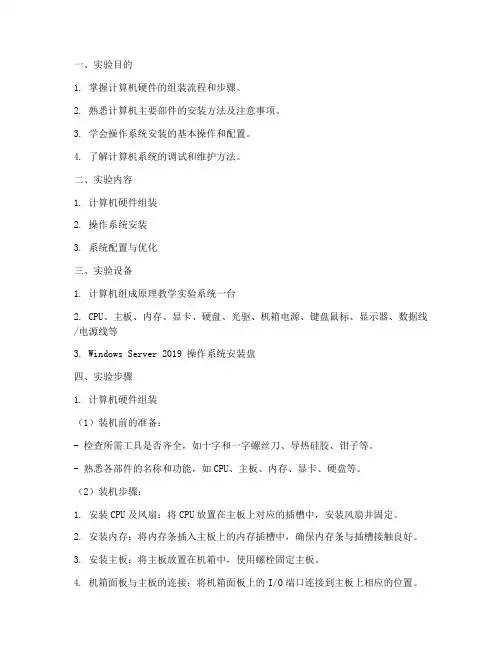
一、实验目的1. 掌握计算机硬件的组装流程和步骤。
2. 熟悉计算机主要部件的安装方法及注意事项。
3. 学会操作系统安装的基本操作和配置。
4. 了解计算机系统的调试和维护方法。
二、实验内容1. 计算机硬件组装2. 操作系统安装3. 系统配置与优化三、实验设备1. 计算机组成原理教学实验系统一台2. CPU、主板、内存、显卡、硬盘、光驱、机箱电源、键盘鼠标、显示器、数据线/电源线等3. Windows Server 2019 操作系统安装盘四、实验步骤1. 计算机硬件组装(1)装机前的准备:- 检查所需工具是否齐全,如十字和一字螺丝刀、导热硅胶、钳子等。
- 熟悉各部件的名称和功能,如CPU、主板、内存、显卡、硬盘等。
(2)装机步骤:1. 安装CPU及风扇:将CPU放置在主板上对应的插槽中,安装风扇并固定。
2. 安装内存:将内存条插入主板上的内存插槽中,确保内存条与插槽接触良好。
3. 安装主板:将主板放置在机箱中,使用螺栓固定主板。
4. 机箱面板与主板的连接:将机箱面板上的I/O端口连接到主板上相应的位置。
5. 安装电源:将电源连接到主板的电源插座上,并确保电源线连接正确。
6. 安装显卡、声卡、网卡:将显卡、声卡、网卡插入主板上的相应插槽中。
7. 安装硬盘:将硬盘固定在机箱内的硬盘架上,并连接数据线和电源线。
8. 安装光驱:将光驱固定在机箱内,并连接数据线和电源线。
9. 安装软驱:若需要,将软驱固定在机箱内,并连接数据线和电源线。
10. 安装常用外设:连接键盘、鼠标、显示器等常用外设。
11. 连接数据线与电源线:将硬盘、光驱、软驱等设备的数据线和电源线连接到主板上。
12. 安装机箱盖:将机箱盖安装好,确保所有连接线整齐。
13. 连接外部设备:将键盘、鼠标、显示器等外部设备连接到主机上。
(3)装机过程中的注意事项:- 防止静电:在组装过程中,应确保人体接地,避免静电损坏硬件。
- 防止液体进入计算机内部:在组装过程中,注意不要让水或其他液体进入计算机内部。
![计算机硬件的组装实验报告[共五篇]](https://uimg.taocdn.com/3c5ed038b6360b4c2e3f5727a5e9856a56122683.webp)
计算机硬件的组装实验报告[共五篇]第一篇:计算机硬件的组装实验报告计算机硬件的组装实验时间:3月30日晚6:00-9:00学号:姓名:一、实验目的1.加深对理论知识的理解,提高实际动手能力;2.了解计算机的主要部件,理解各部件的功能,了解微型机的各项技术指标和参数。
3.能掌握现代计算机组成结构、内部部件的连接和装机步骤4.能够熟练掌握计算机的基本组装技巧。
二、实验内容1、了解计算机主要器件、外部设备的种类和发展情况;2、掌握计算机主要器件、外部设备的主要性能指标;3、知道如何选购计算机的主要器件和外部设备;4、根据了解的知识,动手实践组装一台微型计算机系统;5、了解并掌握计算机系统的调试、维护方法。
三、实验步骤(一)计算机主要器件及外部设备1、计算机系统硬件组成:微处理器、主板、内存、外存储器、输入系统设备、显示系统设备、机箱与电源。
2、计算机的结构构成和功能⑴.主板:主板是一块方形的电路板,在其上面分布着众多电子元件和各种设备的插槽等。
⑵.主板的插座:主板上的插座主要是指主板上的CPU插座和电源插座。
⑶.主板的插槽⑷.主板的芯片组:主板的芯片组是整个主板的核心,主板上各个部件的运行都是通过主板芯片组来控制的。
⑸.CPU:CPU由控制器和运算器这两个主要部件组成。
控制器是整个计算机系统的指挥中心。
控制器的指挥控制下,运算器、存储器和输入/输出设备等部件协同工作,构成了一台完整的通用计算机。
运算器是计算机中用于实现数据加工处理等功能的部件,它接受控制器的命令,负责完成对操作数据的加工处理任务,其核心部件是算术逻辑单元。
⑹.内存:内存主要由内存颗粒、PCB电路板、金手指等部分组成。
内存的作用是和CPU进行数据交换的,用于直接提供CPU要处理的数据,同时内存容量有限,它需要不断的从外存调入当前操作需要的数据以备CPU使用。
3.计算机的拆装工具︰螺丝刀⑴.拆卸部件操作步骤: 关闭电源,用螺丝刀拆下螺丝,拆卸机箱。
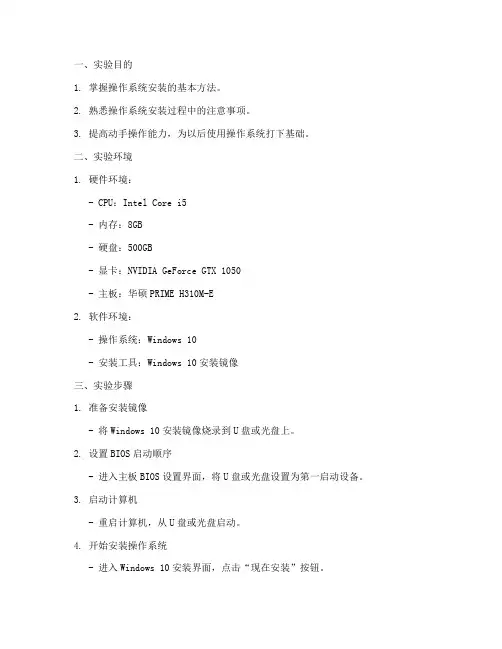
一、实验目的1. 掌握操作系统安装的基本方法。
2. 熟悉操作系统安装过程中的注意事项。
3. 提高动手操作能力,为以后使用操作系统打下基础。
二、实验环境1. 硬件环境:- CPU:Intel Core i5- 内存:8GB- 硬盘:500GB- 显卡:NVIDIA GeForce GTX 1050- 主板:华硕PRIME H310M-E2. 软件环境:- 操作系统:Windows 10- 安装工具:Windows 10安装镜像三、实验步骤1. 准备安装镜像- 将Windows 10安装镜像烧录到U盘或光盘上。
2. 设置BIOS启动顺序- 进入主板BIOS设置界面,将U盘或光盘设置为第一启动设备。
3. 启动计算机- 重启计算机,从U盘或光盘启动。
4. 开始安装操作系统- 进入Windows 10安装界面,点击“现在安装”按钮。
5. 选择安装类型- 选择“自定义:仅安装Windows(高级)”选项。
6. 选择安装磁盘- 在“驱动器选项”下,选择要安装Windows的磁盘分区,点击“新建”按钮创建新的分区,然后将所有磁盘空间分配给新分区。
7. 格式化磁盘- 在弹出的窗口中,选择“将磁盘格式化为NTFS文件系统”,点击“下一步”按钮。
8. 安装操作系统- 等待操作系统安装完成,期间会自动重启计算机。
9. 设置账户信息- 在安装完成后,根据提示设置用户名、密码等信息。
10. 安装驱动程序- 根据需要安装显卡、网卡等驱动程序。
11. 安装常用软件- 安装Office、QQ、浏览器等常用软件。
四、实验结果与分析1. 实验结果- 成功安装Windows 10操作系统,并完成了基本配置。
2. 实验分析- 本次实验中,按照步骤顺利完成操作系统安装,但在安装过程中遇到了以下问题:(1)在设置BIOS启动顺序时,需要根据主板型号进行设置,否则无法从U 盘或光盘启动。
(2)在格式化磁盘时,需要注意选择合适的文件系统,以免影响系统性能。
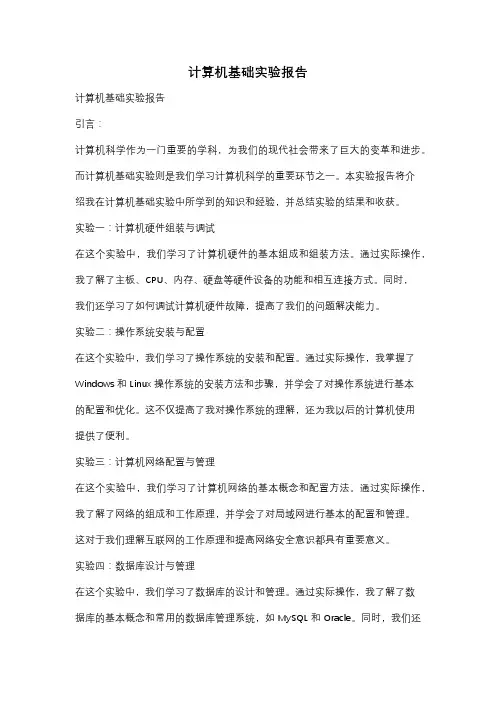
计算机基础实验报告计算机基础实验报告引言:计算机科学作为一门重要的学科,为我们的现代社会带来了巨大的变革和进步。
而计算机基础实验则是我们学习计算机科学的重要环节之一。
本实验报告将介绍我在计算机基础实验中所学到的知识和经验,并总结实验的结果和收获。
实验一:计算机硬件组装与调试在这个实验中,我们学习了计算机硬件的基本组成和组装方法。
通过实际操作,我了解了主板、CPU、内存、硬盘等硬件设备的功能和相互连接方式。
同时,我们还学习了如何调试计算机硬件故障,提高了我们的问题解决能力。
实验二:操作系统安装与配置在这个实验中,我们学习了操作系统的安装和配置。
通过实际操作,我掌握了Windows和Linux操作系统的安装方法和步骤,并学会了对操作系统进行基本的配置和优化。
这不仅提高了我对操作系统的理解,还为我以后的计算机使用提供了便利。
实验三:计算机网络配置与管理在这个实验中,我们学习了计算机网络的基本概念和配置方法。
通过实际操作,我了解了网络的组成和工作原理,并学会了对局域网进行基本的配置和管理。
这对于我们理解互联网的工作原理和提高网络安全意识都具有重要意义。
实验四:数据库设计与管理在这个实验中,我们学习了数据库的设计和管理。
通过实际操作,我了解了数据库的基本概念和常用的数据库管理系统,如MySQL和Oracle。
同时,我们还学习了如何设计和优化数据库结构,提高数据库的性能和安全性。
实验五:程序设计与开发在这个实验中,我们学习了程序设计和开发的基本原理和方法。
通过实际操作,我学会了使用编程语言进行程序设计,并学习了常用的开发工具和技术,如IDE和版本控制系统。
这为我以后的软件开发工作奠定了基础。
实验六:计算机安全与防护在这个实验中,我们学习了计算机安全和防护的基本知识和方法。
通过实际操作,我了解了计算机系统的安全威胁和攻击方式,并学会了如何使用防火墙和杀毒软件等工具进行计算机安全防护。
这对于保护个人隐私和防止计算机病毒的侵害具有重要意义。
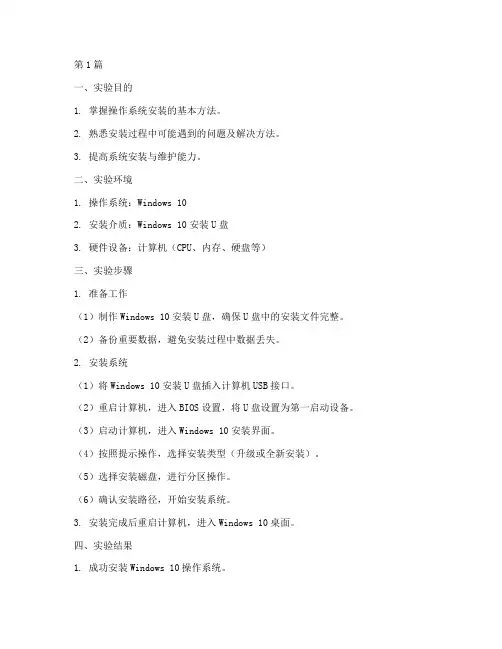
第1篇一、实验目的1. 掌握操作系统安装的基本方法。
2. 熟悉安装过程中可能遇到的问题及解决方法。
3. 提高系统安装与维护能力。
二、实验环境1. 操作系统:Windows 102. 安装介质:Windows 10安装U盘3. 硬件设备:计算机(CPU、内存、硬盘等)三、实验步骤1. 准备工作(1)制作Windows 10安装U盘,确保U盘中的安装文件完整。
(2)备份重要数据,避免安装过程中数据丢失。
2. 安装系统(1)将Windows 10安装U盘插入计算机USB接口。
(2)重启计算机,进入BIOS设置,将U盘设置为第一启动设备。
(3)启动计算机,进入Windows 10安装界面。
(4)按照提示操作,选择安装类型(升级或全新安装)。
(5)选择安装磁盘,进行分区操作。
(6)确认安装路径,开始安装系统。
3. 安装完成后重启计算机,进入Windows 10桌面。
四、实验结果1. 成功安装Windows 10操作系统。
2. 系统运行稳定,无异常现象。
五、实验分析1. 在安装过程中,遇到了以下问题:(1)U盘启动速度较慢,导致安装时间较长。
(2)在分区操作时,由于操作失误,导致分区不正确。
(3)在安装过程中,遇到网络连接问题,无法正常下载驱动程序。
2. 针对上述问题,采取了以下解决方法:(1)更换高速U盘,提高启动速度。
(2)重新分区,确保分区正确。
(3)连接网络,手动下载驱动程序。
六、实验总结1. 通过本次实验,掌握了操作系统安装的基本方法。
2. 熟悉了安装过程中可能遇到的问题及解决方法。
3. 提高了系统安装与维护能力。
以下为实验报告的详细内容:一、实验目的1. 掌握操作系统安装的基本方法。
2. 熟悉安装过程中可能遇到的问题及解决方法。
3. 提高系统安装与维护能力。
二、实验环境1. 操作系统:Windows 102. 安装介质:Windows 10安装U盘3. 硬件设备:计算机(CPU、内存、硬盘等)三、实验步骤1. 准备工作(1)制作Windows 10安装U盘,确保U盘中的安装文件完整。
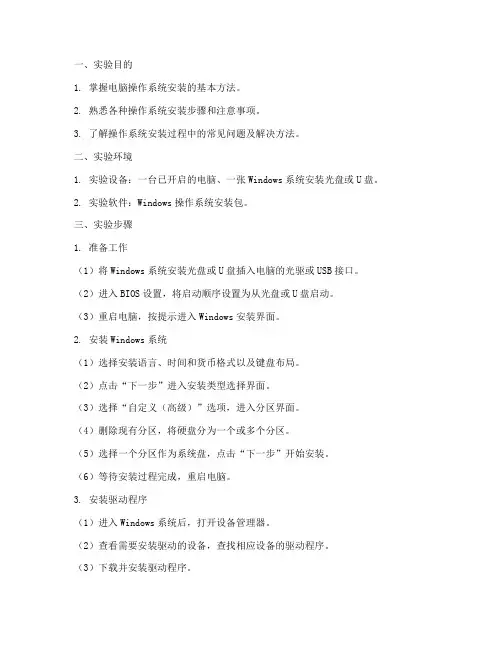
一、实验目的1. 掌握电脑操作系统安装的基本方法。
2. 熟悉各种操作系统安装步骤和注意事项。
3. 了解操作系统安装过程中的常见问题及解决方法。
二、实验环境1. 实验设备:一台已开启的电脑、一张Windows系统安装光盘或U盘。
2. 实验软件:Windows操作系统安装包。
三、实验步骤1. 准备工作(1)将Windows系统安装光盘或U盘插入电脑的光驱或USB接口。
(2)进入BIOS设置,将启动顺序设置为从光盘或U盘启动。
(3)重启电脑,按提示进入Windows安装界面。
2. 安装Windows系统(1)选择安装语言、时间和货币格式以及键盘布局。
(2)点击“下一步”进入安装类型选择界面。
(3)选择“自定义(高级)”选项,进入分区界面。
(4)删除现有分区,将硬盘分为一个或多个分区。
(5)选择一个分区作为系统盘,点击“下一步”开始安装。
(6)等待安装过程完成,重启电脑。
3. 安装驱动程序(1)进入Windows系统后,打开设备管理器。
(2)查看需要安装驱动的设备,查找相应设备的驱动程序。
(3)下载并安装驱动程序。
4. 安装常用软件(1)打开浏览器,下载常用软件安装包。
(2)按照软件安装提示完成安装。
四、实验结果与分析1. 实验结果通过本次实验,成功安装了Windows操作系统,并完成了驱动程序和常用软件的安装。
2. 实验分析(1)在安装过程中,需要注意选择正确的安装类型和分区方式,以免影响系统稳定性和数据安全。
(2)在安装驱动程序时,应确保下载的驱动程序与设备型号和操作系统版本相匹配。
(3)在安装常用软件时,应选择正规渠道下载安装包,避免安装恶意软件。
五、实验总结本次实验使我掌握了电脑操作系统安装的基本方法,熟悉了各种操作系统安装步骤和注意事项。
在实验过程中,我遇到了一些问题,通过查阅资料和请教他人,成功解决了这些问题。
在今后的学习中,我将继续努力提高自己的计算机操作技能,为今后的工作和生活打下坚实基础。
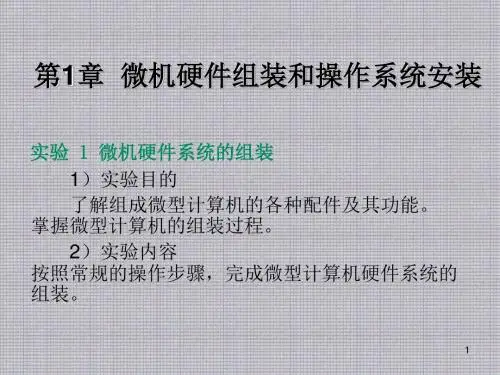
安装操作系统实验报告安装操作系统实验报告一、实验目的本实验旨在熟悉和掌握计算机操作系统的安装过程,通过实际操作来深入了解操作系统在计算机系统中的重要性和必要性。
二、实验设备与软件1、实验设备:PC机2、实验软件:Windows 10操作系统安装光盘/U盘,备份工具三、实验步骤与操作过程1、准备安装光盘/U盘:将Windows 10操作系统安装光盘/U盘插入计算机的光驱/USB接口。
2、启动计算机:按下电源键,启动计算机,观察BIOS自检过程。
3、进入BIOS设置:在第一个屏幕上按下Del键进入BIOS设置界面,根据计算机的型号可能会有所不同。
4、设置启动顺序:在BIOS设置界面中,找到启动顺序设置,将首选启动设备设置为光驱(CD-ROM)或U盘。
5、安装操作系统: a. 从光盘/U盘启动计算机,出现Windows 10的安装界面。
b. 选择安装语言和输入法,点击“下一步”。
c. 勾选“我接受许可条款”,点击“下一步”。
d. 选择安装类型(典型、自定义),本实验选择“自定义”。
e. 选择磁盘分区(需提前为硬盘分区),点击“下一步”。
f. 等待安装过程完成,期间可能需要重启计算机。
6、配置操作系统: a. 首次使用PC时,会出现个性化设置界面,包括输入用户名、计算机名称等。
b. 根据实际情况选择时间和日期设置,点击“是”。
c. 选择计算机的当前位置(家庭、工作等),点击“下一步”。
d. 选择网络设置(需要连接互联网时选择“是的,我将连接Internet”,反之选择“不,我将使用本地计算机”)。
e. 点击“下一步”,等待系统配置完成。
7、完成安装:操作系统安装完成后,点击“立即体验”进入Windows 10桌面。
8、备份系统:使用备份工具将新安装的操作系统备份到移动存储设备,以备将来需要恢复。
四、实验结果与分析通过本次实验,我们成功地安装了Windows 10操作系统,并进行了基本的配置。
一、实训目的通过本次实训,使学生掌握操作系统安装的基本步骤和技巧,熟悉不同操作系统的安装方法,提高实际操作能力,为今后的学习和工作打下坚实基础。
二、实训环境1. 实训设备:一台装有硬盘的计算机,内存不低于1GB,CPU不低于1.6GHz。
2. 实训软件:Windows 10操作系统安装盘。
三、实训内容1. 准备工作(1)检查计算机硬件配置是否符合要求。
(2)将Windows 10安装盘放入光驱,重启计算机。
(3)进入BIOS设置,将光驱设置为第一启动设备。
2. 安装Windows 10(1)进入Windows 10安装界面,点击“下一步”。
(2)选择安装类型,一般选择“自定义:仅安装Windows(高级)”。
(3)选择安装盘,将系统安装到C盘。
(4)选择分区方式,根据实际情况选择合适的分区方式。
这里以将C盘划分为两个分区为例:①选中C盘,点击“删除”。
②点击“新建”,将C盘的容量设置为100GB。
③点击“新建”,将剩余空间划分为一个新分区。
(5)点击“下一步”,开始安装Windows 10。
(6)安装完成后,重启计算机。
3. 配置系统(1)设置计算机名称和用户名。
(2)设置密码和确认密码。
(3)选择系统更新和安装选项。
(4)选择桌面背景和主题。
四、实训总结1. 通过本次实训,掌握了Windows 10操作系统的安装步骤,熟悉了不同操作系统的安装方法。
2. 在安装过程中,需要注意以下几点:(1)确保计算机硬件配置符合要求。
(2)正确设置BIOS启动顺序。
(3)选择合适的分区方式,避免数据丢失。
(4)耐心等待安装过程,不要随意中断。
3. 本次实训有助于提高自己的实际操作能力,为今后的学习和工作奠定基础。
五、实训心得1. 操作系统安装是计算机使用过程中必备的基本技能,通过本次实训,使我深刻认识到掌握操作系统安装的重要性。
2. 在安装过程中,遇到问题要学会查阅资料,寻求帮助,不断提高自己的解决问题的能力。
第1篇一、实验目的本次实验旨在通过实际操作,使学生掌握操作系统安装的基本方法,熟悉不同操作系统的安装流程,提高学生的实际动手能力和系统维护能力。
二、实验环境1. 实验机:一台具备安装操作系统能力的计算机,硬件配置满足实验要求。
2. 操作系统:Windows 10、Linux Ubuntu等。
3. 实验工具:安装光盘、U盘启动工具、系统镜像文件等。
三、实验内容1. Windows 10操作系统安装2. Linux Ubuntu操作系统安装3. 操作系统安装过程中的注意事项及解决方法四、实验步骤1. Windows 10操作系统安装(1)准备安装光盘或U盘启动工具,将Windows 10系统镜像文件复制到U盘中。
(2)开机进入BIOS设置,将启动顺序设置为U盘启动。
(3)从U盘启动,进入Windows 10安装界面。
(4)选择安装语言、时间和键盘布局,点击“下一步”。
(5)点击“我接受许可条款”,点击“下一步”。
(6)选择安装类型,这里选择“自定义:仅安装Windows(高级)”。
(7)选择磁盘分区,将所有磁盘空间分给新分区。
(8)格式化分区,点击“下一步”。
(9)等待系统安装完成,重启计算机。
2. Linux Ubuntu操作系统安装(1)准备安装光盘或U盘启动工具,将Ubuntu系统镜像文件复制到U盘中。
(2)开机进入BIOS设置,将启动顺序设置为U盘启动。
(3)从U盘启动,进入Ubuntu安装界面。
(4)选择安装语言、时间和键盘布局,点击“继续”。
(5)选择安装类型,这里选择“桌面安装”。
(6)选择磁盘分区,将所有磁盘空间分给新分区。
(7)格式化分区,点击“继续”。
(8)选择安装位置,点击“继续”。
(9)设置用户名、密码等信息,点击“继续”。
(10)等待系统安装完成,重启计算机。
五、实验结果1. 成功安装Windows 10操作系统。
2. 成功安装Linux Ubuntu操作系统。
六、实验总结1. 在安装操作系统过程中,要确保计算机硬件配置满足系统要求,以免出现安装失败的情况。
一、实验目的1. 了解电脑的基本组成和功能。
2. 掌握电脑组装的步骤和方法。
3. 提高动手能力和解决问题的能力。
二、实验原理电脑是由硬件和软件两部分组成的,硬件主要包括主板、CPU、内存、硬盘、显卡、电源等。
组装电脑就是将这些硬件按照一定的顺序和方式连接起来,使其能够正常运行。
三、实验器材1. 主板2. CPU3. 内存4. 硬盘5. 显卡6. 电源7. 机箱8. 数据线、电源线9. 工具(如螺丝刀、扳手等)四、实验步骤1. 准备工作(1)将所有硬件拆开,检查是否有损坏或缺陷。
(2)准备好组装所需的工具。
2. 组装机箱(1)将机箱放在平整的桌面上。
(2)安装主板支架,注意支架的安装位置与主板上的孔位相对应。
(3)将主板放入机箱,并固定好支架。
3. 安装CPU(1)打开CPU插槽的固定扣,注意固定扣的方向。
(2)将CPU轻轻放入插槽中,确保CPU的针脚与插槽对齐。
(3)关闭固定扣,确保CPU安装牢固。
4. 安装散热器(1)将散热器涂抹适量散热膏。
(2)将散热器固定在CPU上,注意固定方向。
(3)连接散热器风扇与电源。
5. 安装内存(1)打开内存插槽的固定扣。
(2)将内存条轻轻插入插槽中,确保内存条的金手指与插槽对齐。
(3)关闭固定扣,确保内存安装牢固。
6. 安装硬盘(1)将硬盘插入机箱硬盘槽中。
(2)连接硬盘与主板的数据线和电源线。
7. 安装显卡(1)打开显卡插槽的固定扣。
(2)将显卡轻轻插入插槽中,确保显卡的金手指与插槽对齐。
(3)关闭固定扣,确保显卡安装牢固。
8. 连接电源(1)将电源线连接到主板上的相应接口。
(2)将电源线连接到硬盘和显卡。
9. 组装完成(1)检查所有硬件是否安装牢固。
(2)关闭机箱盖。
五、实验结果与分析1. 实验结果本实验成功组装了一台电脑,并成功启动。
2. 实验分析(1)在组装过程中,严格按照操作步骤进行,确保了硬件的安装牢固。
(2)在安装过程中,注意了硬件之间的兼容性和连接顺序。
计算机硬件组装实验报告实验名称:计算机硬件组装实验报告实验目的:1. 了解计算机硬件组装的基本原理和步骤。
2. 学习计算机硬件的组装方法和注意事项。
3. 掌握计算机硬件的安装和连接。
实验器材:1. 计算机主机机箱、主板、CPU、内存条、硬盘、显卡、电源等硬件组件。
2. 电脑工具包,包括螺丝刀、钳子、电线等。
实验步骤:1. 准备工作:将所有硬件组件和工具准备齐全,确保没有遗漏。
2. 开启机箱:将机箱侧板打开,通常使用螺丝刀拧下机箱侧板上的螺丝。
3. 安装主板:将主板放置在机箱底部的固定位上,然后使用螺丝将主板固定在机箱上。
4. 安装CPU:打开CPU插槽的保护盖,将CPU小心地插入插槽中,并确保插入方式正确。
然后,将CPU风扇插槽上的插针与主板上的插槽对应起来,固定住CPU风扇。
5. 安装内存条:根据主板的要求,将内存条插入主板上的内存插槽中。
通常是按照一定的角度插入,然后用力压下去使之固定住。
6. 安装硬盘和光驱:将硬盘和光驱固定在机箱的硬盘架上,通常需要使用螺丝将其固定。
然后根据硬盘和光驱的接口类型,将其连接到主板上相应的接口。
7. 安装显卡:将显卡插入主板上的显卡插槽中,并确保插入方式正确。
然后使用螺丝将显卡固定在机箱的显卡插槽上。
8. 连接电源:将电源插头插入主板上的电源插槽中,并连接到硬盘、显卡等其他硬件组件上的电源插槽。
9. 配置前检查:检查所有硬件组件是否连接牢固,无缺陷或松动。
检查所有连接线是否连接到正确的接口。
10. 完成装配:将机箱的侧板重新安装好,并将螺丝拧紧。
实验结果与分析:经过以上步骤完成计算机硬件组装后,可以通过开启电源,观察计算机是否正常启动和运行,检查计算机的硬件组件是否正常工作。
如果计算机启动并运行正常,各硬件组件的连接正常,说明组装操作顺利完成。
如果计算机启动时出现异常现象,比如无反应、蓝屏等,要仔细检查硬件组装过程中各个步骤是否正确,以及是否有连接不良或松动现象。
实验一计算机硬件的组装一.实验目的1.通过计算机的组装,认识计算机的硬件和结构,了解计算机的整个组装过程和注意事项。
2.识别计算机的各个部件,能自己动手组装一台计算机。
二.实验器材PC微机、螺丝刀、尖嘴钳等工具。
三.实验原理主机中常见零件包括:CPU、CPU风扇、主板、内存条、硬盘、CD-ROM光驱、显卡、网卡、声卡、数据线等。
四.实验注意事项1.内存条未能装好,会发出嘟的警报声,显卡未能装好会发出嘟嘟的警报声。
2.在建立分区时,主分区和逻辑分区的特征要区分开:主分区的特性是在任何时刻只能有一个是活动的,当一个主分区被激活以后,同一硬盘上的其他主分区就不能再被访问。
所以一个主分区中的操作系统不能再访问同一物理硬盘上其他主分区上的文件。
而逻辑分区并不属于某个操作系统,只要它的文件系统与启动的操作系统兼容,则该操作系统就能访问它。
3.检查电脑内部连接。
(1)电源开关可否正常的通断,声音清晰,无连键、接触不良现象。
(2)其它各按钮、开关通断是否正常。
(3)连接到外部的信号线是否有断路、短路等现象。
(4)主机电源是否已正确地连接在各主要部件,特别是主板的相应插座中。
五.实验内容与步骤1.安装主板首先打开机箱,去掉侧盖,由于相当数量的机箱主板底架是固定在机箱上的,应该先让机箱侧躺。
如图1-1所示,接着要把用来固定主板的铜柱拧紧到主板底架上。
在主板底架上通常都会有比实际需要更多的螺丝孔留在上面,这些都是按照标准位置预留的,与主板上的固定孔相对应。
在安装前需要对比一下主板,决定金属铜柱要装的位置。
把定位螺丝依照主板的螺丝孔固定在机箱上,之后把主板的I/O端口对准机箱的后部。
主板上面的定位孔要对准机箱上的主板定位螺丝孔,用螺丝把主板固定在机箱上,注意上螺丝的时候拧到合适的程度就可以了,以防止主板变形,如图1-2所示。
图1-1机箱主板底架图1-2安装主板2.安装CPU首先将主板Socket插座旁的把手轻轻向外拨一点,再向上拉起把手到垂直位置,如图1-3所示,将CPU的第一脚(缺孔引脚),插入CPU插座,应注意圆角对准后插入,以防损坏,并压回把守,卡入把手定位卡固定,如图1-4所示。
实验一计算机硬件组装及系统软件安装/v_show/id_XMjIxNjgzNDI4.html一、实验目的1.认识微型计算机常见的硬件及各组成部件。
2.重点掌握微型计算机的硬件组装方法。
3.熟练掌握BIOS参数设置过程。
4.熟练掌握Windows XP操作系统的安装过程。
二、实验内容及步骤【实验1.1】组装微型计算机【实验内容】1.实验使用工具及辅助材料准备。
2.微型计算机硬件组装注意事项。
3.微型计算机的组成。
4.微型计算机的硬件组装过程。
【实验步骤】1.实验使用工具及辅助材料准备。
(1)防静电胶皮工作垫板。
(2)各种规格的平头、十字头螺丝刀。
(3)尖嘴钳子、镊子、皮老虎。
(4)导热硅胶。
(5)主板固定螺丝、跳线等。
(6)操作系统安装光盘、常用工具软件光盘等。
2.微型计算机硬件组装注意事项。
微型计算机在进行硬件维护和安装时,应注意以下事项:(1)在进行微型计算机硬件组装和维护时,要在干净,没有阳光直射的房间里进行。
(2)装机前要先放掉身体上的静电,以防止放电击穿部件中的半导体元器件,具体方法是触摸与大地连接的物件,如自来水管等,或者简单地摸一下机箱的金属部分。
(3)装机前要仔细阅读各种部件的说明书,特别是主板说明书,根据CPU的类型正确设置跳线。
(4)在装机过程中移动电脑部件时要轻拿轻放,切勿将电脑部件掉落在地上,特别是对于CPU、硬盘等部件。
在开机测试时禁止移动电脑,以防损坏硬盘等部件。
(5)插接数据线时,要认清1号线标识(红边),对准插入;如果需要拔取时,要注意用力方向,切勿生拉硬扯,以免将接口插针拔弯。
3.微型计算机的组成。
微型计算机从外观上看,由主机和外部设备两部分组成。
主机是计算机的核心,一般包括主板、中央处理器、硬盘、内存、电源等;外设一般包括显示器、键盘、鼠标、打印机、以及磁盘和磁盘驱动器等,微型计算机外观如图1-1所示。
图1-1 微型计算机外观图1-2 主机箱前面板示意图(1)微机主机箱前面板。
由于计算机制造厂商的不同,微机主机箱前面板的功能布置大不相同,但是基本上包括如下功能(如图1-2所示):电源开关按纽(POWER)、电源指示灯、硬盘工作状态指示灯、重启按钮(RESET)、光盘驱动器包括停止/弹出按钮、光驱工作指示灯、耳机插孔、CD播放按钮、音量调节钮、软盘驱动器及软盘弹出按钮、前置USB插口、麦克风插口、音源插口等。
(2)微机主机箱后面板。
观察微机主机后面板的各个部分,如图1-3所示,明确各部分的名称及用途,仔细观察各接口的形式。
图1-3 主机箱后面板界面4.微型计算机的硬件组装过程。
计算机硬件市场变化很快,不断推出新的主流产品,令人眼花缭乱,这种变化表现在产品型号和价格上,所以组装用的计算机硬件会不尽相同,要因地制宜。
本实验的目的意在计算机组装的操作过程、操作方法及对计算机硬件的认识上。
下面的表1-1列出基本的装机配件清单。
表1-1 组装计算机配件清单序号装机部件名称序号装机部件名称1 中央处理器(CPU)8 光驱 (CD/DVD-ROM)2 主板(Main Board)9 软驱 (Floppy Disk)3 内存(RAM)10 电源、机箱 (Power、Case)4 显卡(VGA Card)11 显示器 (Monitor)5 声卡 (Sound Card) 12 键盘、鼠标(Keyboard、Mouse)6 网卡 (Net Card) 13 音箱 (Sound Box)7 硬盘 (Hard Disk) 14 各种数据线、电源线(1)CPU的安装。
①在拿到主板和CPU后首先要确定CUP是否与主板上CPU插座相匹配,然后再进行安装,目前CPU有针脚式、触点式等不同接口方式,下面就以触点式接口为例,安装步骤如下:第一步:向上打开主板CPU插座上的金属压盖,如图1-4所示,以便让CPU能够放入处理器插座上;第二步:在CPU的文字面上均匀涂上适量的导热硅胶,以便CPU和散热片有良好的接触;第三步:然后将CPU上有凹点的部位对准插座上的凸点的部位,如图1-4所示;第四步:CPU只能够在方向正确时才能放入插座中,然后按下金属压盖及锁杆。
(注意:一定要在CPU上涂导热硅胶或加块散热垫。
这有助于将废热由处理器传导至散热装置上。
)图1-4 CPU芯片的正面、反面、CPU插座及金属压盖图1-5 CPU风扇与散热片②完成CPU安装之后,再安装CPU散热片风扇,如图1-5所示,其安装步骤如下:第一步:观察主板上风扇散热片的固定位置;第二步:将散热片用螺丝固定在主板上;第三步:将散热风扇安装在散热片的顶部;第四步:将CPU风扇的电源线接到主板上CPU风扇电源接头上。
(2)内存的安装。
现在常用的DDR2内存接口类型有200线和240线等几种形式。
下面以240线的DDR2为例介绍内存安装操作步骤,如图1-6所示。
图1-6 内存条安装第一步:安装内存前先要将内存插槽两端的白色卡子向两边扳动,将其打开,然后再插入内存,内存的凹槽必须对准内存插槽上的隔断凸点;第二步:再向下按入内存,在按的时候需要用力;第三步:白色卡子会自动固定住内存;第四步:拔出内存时,将两端白色卡子向下压,内存会向上弹出。
(3)主板的安装。
主板是一块带有控制芯片及各种各样的接口的多层电路板,如图1-7所示。
是CPU与其他部件联系的桥梁,它通过各种各样的接口将微型计算机的各部件连接起来。
图1-7 主板示意图在主板上装好CPU和内存后,即可将主板装入机箱中(实际上也可以先将主板装先入机箱中,再安装CPU和内存等)。
在安装主板前先了解认识一下机箱结构,如图1-8所示。
机箱的整个机架由金属组成。
①固定架有5寸和3寸两种,分别安装光驱、硬盘和软驱等设备;②电源固定位置,是用来固定电源的;③底板上面的很多固定孔是用来上铜柱或塑料钉用来固定主板。
主板的安装步骤如下:第一步:将主板上的I/O接口对准机箱上的I/O孔缓慢放入机箱;第二步:将主板固定孔对准主板上螺钉柱和塑料钉,用螺钉将主板固定好;第三步:连接好机箱接线,即把喇叭、麦克、复位及USB等连接端子线插入主板上的相应插针上。
可查阅主板说明书以确定插针的正负极。
注意:不同的机箱固定主板的方法不同,但是大同小异,主板上一般有多个固定孔,应选择合适的孔与主板匹配,要求主板与底板平行,决不能碰在一起,否则容易造成短路。
(4)电源的安装通常情况下,购买的机箱都配有电源,如果没有电源或者现有电源不能满足要求,则需要更换电源,另行选购,如图1-9所示。
由于电脑中的各个配件基本上都已模块化,因此更换起来很容易,电源也不例外,电源的安装方法如下:图1-8 主机箱图1-9 电源第一步:将电源放进机箱上的电源固定位置,并将电源上的螺钉固定孔与机箱上的固定孔对正。
然后再先拧上一颗螺钉(固定住电源即可),然后将后3颗螺钉孔对正位置,再拧上剩下的螺钉即可;第二步:将电源的主板插头插到主板上(注意方向性,不要硬插)。
(5)安装驱动器。
驱动器属于外部存储设备,包括硬盘、软驱和光驱。
①硬盘的安装。
第一步:跳线设置。
硬盘在出厂时,一般都将其默认设置为主盘,如图1-10所示,跳线连接在"Master"的位置,每个IDE口都可以有(而且最多只有)一个“Master”盘(主盘,用于引导系统)。
如果你的计算机上已经有了一个作为主盘的硬盘,现在要连接一个作为从盘。
那么,就需要将跳线连接到"Slave"的位置。
上面介绍的这种主从设置是最常见的一种,有时也会有特殊情况。
如果用户有两块硬盘,那最好参照硬盘面板或参考手册上的图例说明进行跳线。
第二步:硬盘固定。
硬盘在工作时其内部的盘片、磁头会高速相对运动,因此必须保证硬盘安装到位,确保固定。
所以要用螺丝将硬盘固定在机箱3寸固定架上,注意有接线端口的那一个侧面向里,另一头朝向机箱面板。
一般硬盘面板朝上,而有电路板的那个面朝下。
第三步:正确连线。
硬盘连线包括电源线与数据线两条,两者谁先谁后无所谓。
对于电源的连接,注意图1-12中电源接口上的小缺口,在电源接头上也有类似的缺口,这样的设计是为了防止电源插头插反了。
至于数据线,现在有两种,早期的数据线都是40针40芯的电缆,而自ATA/66就改用40针80芯的接口数据电缆了,如图1-11所示。
连接时,一般将电缆红线的一端插入硬盘数据线插槽上标有"1"的一端,另一端插入主板IDE口上也标记有"1"的那端,数据线插反不要紧,如果开机硬盘不转的话(听不到硬盘自举的响声),多半插反了,将其旋转180度后插入即可。
图1-10 硬盘图1-11 40芯和80芯的IDE数据线图1-12 硬盘接口示意图注意:当两个IDE口连接的硬盘都设置为“Master”时,现在的主板,一般可以通过CMOS的设置,指定哪一个IDE口上的硬盘是启动盘。
在同一个排线IDE口上连接两个设备时,一般的原则是传输速度相近的安装在一起,硬盘和光驱应尽量避免安装在同一个IDE口上。
②光驱的安装。
第一步:先拆掉5寸固定架位置机箱前方的面板,将光驱从前面推入机箱的光驱固定架上,注意光驱的方向, 如图1-13所示;第二步:在固定光驱时,要用细纹螺钉固定,每个螺钉不要一次拧紧,要留一定的活动空间,避免由于光驱微小的位移而导致光驱上的固定孔和框架上的开孔之间错位。
正确的方法是把4颗螺钉都旋入固定位置后,调整一下,最后再拧紧螺钉;第三步:安装连接线,依次插好IDE数据线和电源线。
.图1-13 DVD光驱③3.5英寸软驱的安装。
由于3.5英寸软盘的存储容量有限(大约为1.44MB),所以现在的计算机基本不再使用软盘及软盘驱动器了,其安装方法省略。
(6)安装显卡、声卡和网卡。
①安装显卡。
显卡的接口有两种即AGP接口和PCI-E接口,在拿到显卡后,首先要查看清楚显卡接口的类型,如图1-14所示,显卡的接口要和主板上的接口相匹配。
(现在的计算机主板上这两种接口基本上都有),根据显卡的接口选择使用主板上的接口。
显卡安装步骤如下:图1-14 PCI-E接口的显卡第一步:观察机箱内主板上的显卡插槽位置,从机箱后壳上拆除对应插槽上的挡板;第二步:将显卡对准插槽并切实地将其插入插槽中,务必确认卡上的插口金属触点与插槽完全接触在一起;第三步:用螺丝将显卡固定在机箱壳上。
注意:现在有些主板带有集成显卡,就不需要另外购买显卡了,也无须安装。
②安装声卡。
现在的主板上一般都有集成声卡,无须安装,有特殊需要才购买独立声卡,如高级音效制作等,如果有独立声卡其安装步骤如下:第一步:选择空余的PCI插槽,并从机箱后壳上拆除对应PCI插槽上的挡板;第二步:将声卡对准PCI插槽并且切实地插入PCI插槽中;第三步:用螺丝将声卡固定在机箱壳上。